Hoe software te verwijderen die omleidingen naar imagesearcherpro.com veroorzaakt
Browser HijackerOok bekend als: Image Search Pro browserkaper
Doe een gratis scan en controleer of uw computer is geïnfecteerd.
VERWIJDER HET NUOm het volledige product te kunnen gebruiken moet u een licentie van Combo Cleaner kopen. Beperkte proefperiode van 7 dagen beschikbaar. Combo Cleaner is eigendom van en wordt beheerd door RCS LT, het moederbedrijf van PCRisk.
Wat voor soort website is imagesearcherpro.com?
Imagesearcherpro.com is een nepzoekmachine die ons onderzoeksteam heeft ontdekt tijdens het analyseren van Image Search Pro browser hijacker. Dit type website kan geen zoekresultaten leveren en verwijst door naar legitieme zoekmachines. Ze worden meestal gepromoot (via omleidingen) door browser hijackers. Het is opmerkelijk dat imagesearcherpro.com ook door andere software kan worden aanbevolen.
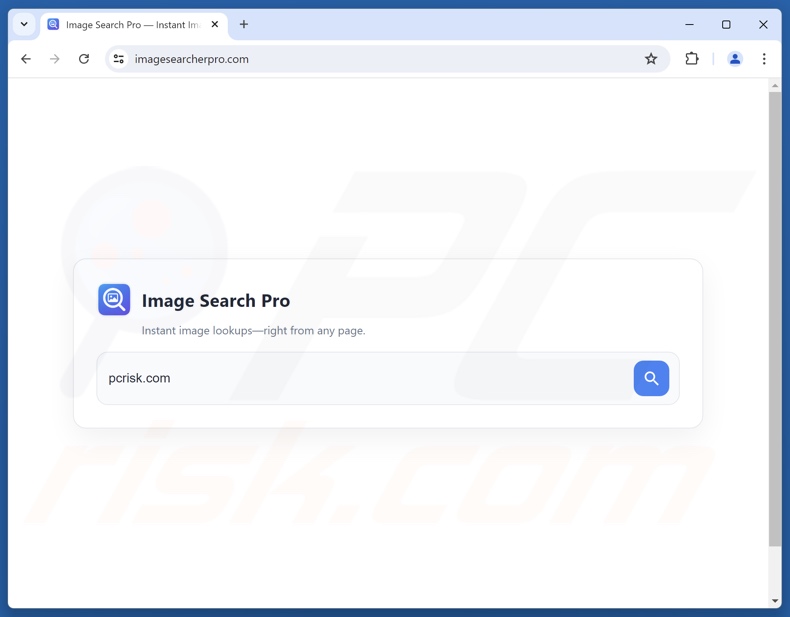
Overzicht van de Image Search Pro-browserkaper
Browserkapers werken door de browserinstellingen (bijv. standaardzoekmachine, startpagina, nieuw tabblad/venster, enz.) opnieuw toe te wijzen aan het adres van de gepromote webpagina. In het geval van Image Search Pro werden deze instellingen gewijzigd in imagesearcherpro.com. Als gevolg van deze wijzigingen worden nieuwe browsertabbladen/vensters geopend en zoekopdrachten die in de URL-balk worden ingevoerd, omgeleid naar imagesearcherpro.com.
Het is relevant om te vermelden dat deze browserkaper ook naar andere websites kan omleiden, en hetzelfde geldt voor imagesearcherpro.com – deze kan door andere software worden gepromoot. Zoals vermeld in de inleiding, kunnen nepzoekmachines meestal geen zoekresultaten leveren en leiden ze gebruikers naar echte zoeksites.
Op het moment van onderzoek leidde imagesearcherpro.com door naar de Google-zoekmachine (google.com). Het kan echter ook ergens anders terechtkomen, aangezien omleidingen kunnen worden beïnvloed door factoren zoals de geolocatie van de gebruiker.
Bovendien maakt browser-hijacking software vaak gebruik van technieken die ervoor zorgen dat de browser niet kan worden hersteld.
Bovendien hebben de meeste browser-hijackers, waaronder Image Search Pro, mogelijkheden om gegevens bij te houden. Interessante informatie kan bestaan uit bezochte URL's, bekeken webpagina's, ingevoerde zoekopdrachten, internetcookies, gebruikersnamen/wachtwoorden, persoonlijk identificeerbare gegevens, financiële gegevens, enzovoort. De verzamelde informatie kan worden gedeeld met of verkocht aan derden.
Samenvattend kan de aanwezigheid van software zoals Image Search Pro op apparaten leiden tot systeeminfecties, ernstige privacyproblemen, financiële verliezen en identiteitsdiefstal.
| Naam | Image Search Pro |
| Type bedreiging | Browserkaper, omleiding, zoekmachinekaper, werkbalk, ongewenst nieuw tabblad |
| Browser-extensie(s) | Image Search Pro |
| Veronderstelde functionaliteit | Gemakkelijke toegang tot het zoeken naar afbeeldingen |
| Gepromote URL | imagesearcherpro.com |
| Detectienamen (imagesearcherpro.com) | Ermes (niet aanbevolen), volledige lijst met detecties (VirusTotal) |
| IP-adres van de server (imagesearcherpro.com) | 159.89.41.53 |
| Getroffen browserinstellingen | Startpagina, URL nieuw tabblad, standaardzoekmachine |
| Symptomen | Gemanipluleerde internetbrowserinstellingen (startpagina, standaard internetzoekmachine, instellingen voor nieuw tabblad). Gebruikers worden gedwongen om de website van de kaper te bezoeken en op internet te zoeken met behulp van hun zoekmachines. |
| Verspreidingsmethoden | Misleidende pop-upadvertenties, installatieprogramma's voor gratis software (bundeling). |
| Schade | Tracking van de internetbrowser (mogelijke privacyproblemen), weergave van ongewenste advertenties, omleidingen naar dubieuze websites. |
| Malware verwijderen (Windows) |
Om mogelijke malware-infecties te verwijderen, scant u uw computer met legitieme antivirussoftware. Onze beveiligingsonderzoekers raden aan Combo Cleaner te gebruiken. Combo Cleaner voor Windows DownloadenGratis scanner die controleert of uw computer geïnfecteerd is. Om het volledige product te kunnen gebruiken moet u een licentie van Combo Cleaner kopen. Beperkte proefperiode van 7 dagen beschikbaar. Combo Cleaner is eigendom van en wordt beheerd door RCS LT, het moederbedrijf van PCRisk. |
Voorbeelden van nepzoekmachines
We hebben talrijke nepzoekmachines onderzocht; search-regal.com, find.searchtheimage.com, en search-redirect.com zijn slechts enkele van onze meest recente artikelen.
Meestal zien deze sites er legitiem en onschadelijk uit. Ze bieden mogelijk ook een breed scala aan handige functies. Deze functies werken echter zelden zoals beloofd en in de meeste gevallen werken ze helemaal niet. Dit geldt ook voor browserkapers.
Houd er rekening mee dat zelfs als een website of software precies werkt zoals geadverteerd, dit geen definitief bewijs is van legitimiteit of privacy.
Hoe is Image Search Pro op mijn computer geïnstalleerd?
Image Search Pro heeft een “officiële” promotiewebpagina. Browserkapers worden ook aanbevolen op scam-sites. De meeste bezoekers van deze pagina's komen er terecht via omleidingen die worden veroorzaakt door websites die gebruikmaken van malafide advertentienetwerken, opdringerige advertenties, spamberichten in de browser, verkeerd gespelde URL's en adware.
Het ”bundelen" – het verpakken van reguliere programma-installatieprogramma's met ongewenste/schadelijke toevoegingen – wordt ook gebruikt om browserkapers te verspreiden. Het risico om onbedoeld gebundelde inhoud in het systeem toe te laten, wordt vergroot door te downloaden van dubieuze kanalen (bijv. freeware- en sites van derden, P2P-netwerken, enz.) en door installaties te overhaasten (bijv. door voorwaarden te negeren, stappen over te slaan, “Easy/Quick”-instellingen te gebruiken, enz.).
Bovendien verspreiden opdringerige advertenties browserkapersoftware. Zodra erop wordt geklikt, kunnen sommige advertenties scripts uitvoeren om heimelijke downloads/installaties uit te voeren.
Hoe kunt u de installatie van browserkapers voorkomen?
We raden ten zeerste aan om software te onderzoeken voordat u deze downloadt of aanschaft. Downloads moeten worden uitgevoerd vanaf officiële en geverifieerde bronnen. Bij het installeren is het belangrijk om de voorwaarden te lezen, de mogelijke opties te bestuderen, de “Aangepaste/Geavanceerde” instellingen te gebruiken en u af te melden voor extra apps, extensies, tools, enz.
Een andere aanbeveling is om voorzichtig te zijn tijdens het browsen, aangezien frauduleuze en gevaarlijke online inhoud er doorgaans legitiem en onschuldig uitziet. Opdringerige advertenties kunnen er bijvoorbeeld onschuldig uitzien, maar toch doorverwijzen naar zeer twijfelachtige websites (bijv. gokken, oplichting, dating voor volwassenen, pornografie, enz.).
Als u voortdurend met dergelijke advertenties/omleidingen wordt geconfronteerd, controleer dan het systeem en verwijder onmiddellijk alle verdachte applicaties en browserextensies/plug-ins. Als uw computer al is geïnfecteerd met Image Search Pro, raden we u aan een scan uit te voeren met Combo Cleaner Antivirus voor Windows om deze browserkaper automatisch te verwijderen.
Weergave van imagesearcherpro.com die doorverwijst naar de Google-zoekmachine (GIF):
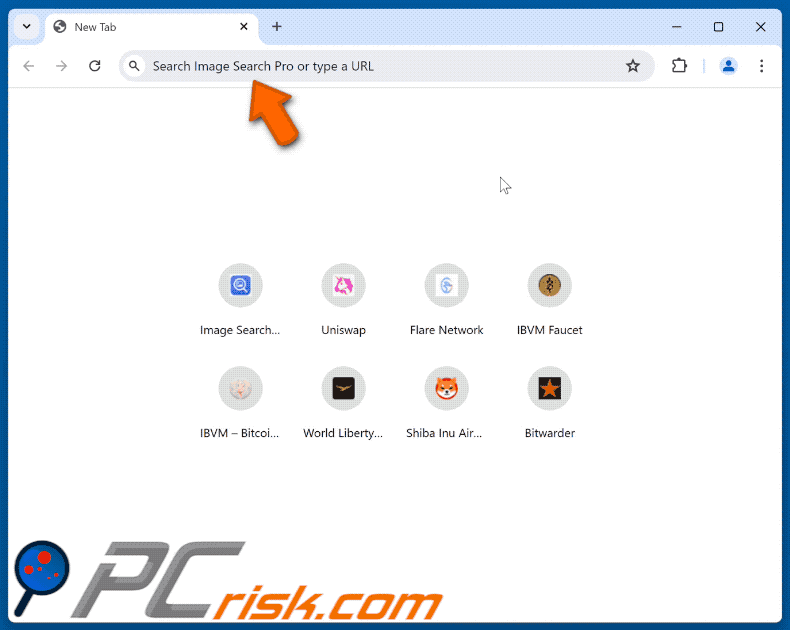
Toestemmingen gevraagd door Image Search Pro-browserkaper:
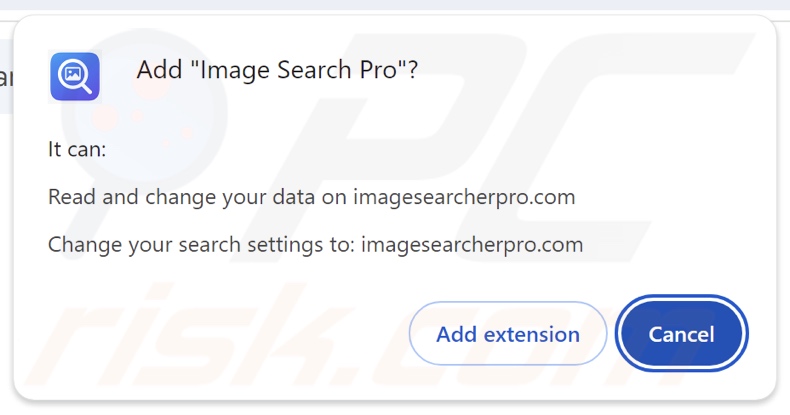
“Officiële” promotiewebsite van de Image Search Pro browserkaper:
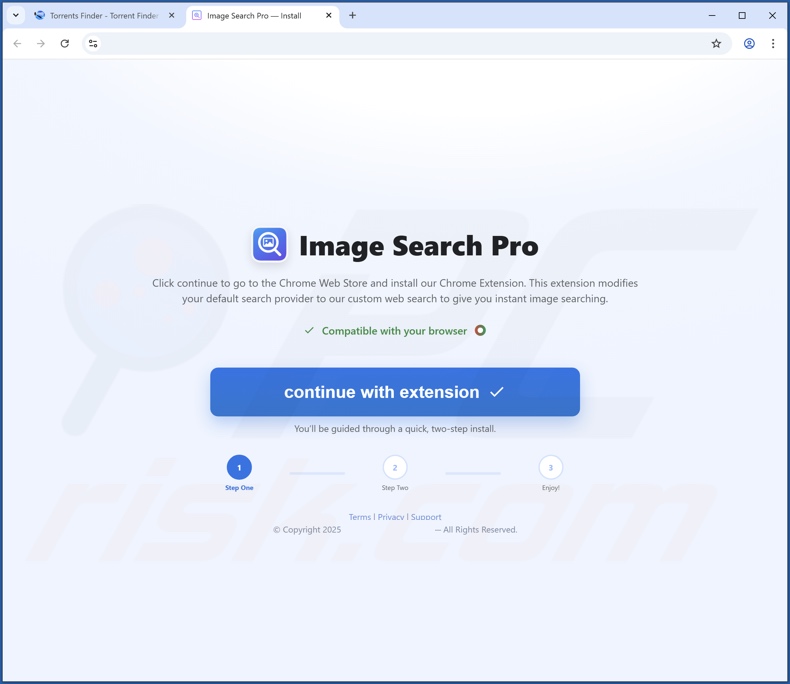
Onmiddellijke automatische malwareverwijdering:
Handmatig de dreiging verwijderen, kan een langdurig en ingewikkeld proces zijn dat geavanceerde computer vaardigheden vereist. Combo Cleaner is een professionele automatische malware verwijderaar die wordt aanbevolen om malware te verwijderen. Download het door op de onderstaande knop te klikken:
DOWNLOAD Combo CleanerDoor het downloaden van software op deze website verklaar je je akkoord met ons privacybeleid en onze algemene voorwaarden. Om het volledige product te kunnen gebruiken moet u een licentie van Combo Cleaner kopen. Beperkte proefperiode van 7 dagen beschikbaar. Combo Cleaner is eigendom van en wordt beheerd door RCS LT, het moederbedrijf van PCRisk.
Snelmenu:
- Wat is Image Search Pro?
- STAP 1. Verwijder ongewenste applicaties via het Configuratiescherm.
- STAP 2. Verwijder de Image Search Pro-browserkaper uit Google Chrome.
- STAP 3. Verwijder de startpagina en standaardzoekmachine van imagesearcherpro.com uit Mozilla Firefox.
- STAP 4. Verwijder de omleiding van imagesearcherpro.com uit Safari.
- STAP 5. Verwijder malafide plug-ins uit Microsoft Edge.
Image Search Pro browser hijacker verwijderen:
Windows 10 gebruikers:

Klik rechts in de linkerbenedenhoek, in het Snelle Toegang-menu selecteer Controle Paneel. In het geopende schem kies je Programma's en Toepassingen.
Windows 7 gebruikers:

Klik Start ("het Windows Logo" in de linkerbenedenhoek van je desktop), kies Controle Paneel. Zoek naar Programma's en toepassingen.
macOS (OSX) gebruikers:

Klik op Finder, in het geopende scherm selecteer je Applicaties. Sleep de app van de Applicaties folder naar de Prullenbak (die zich in je Dock bevindt), klik dan rechts op het Prullenbak-icoon en selecteer Prullenbak Leegmaken.
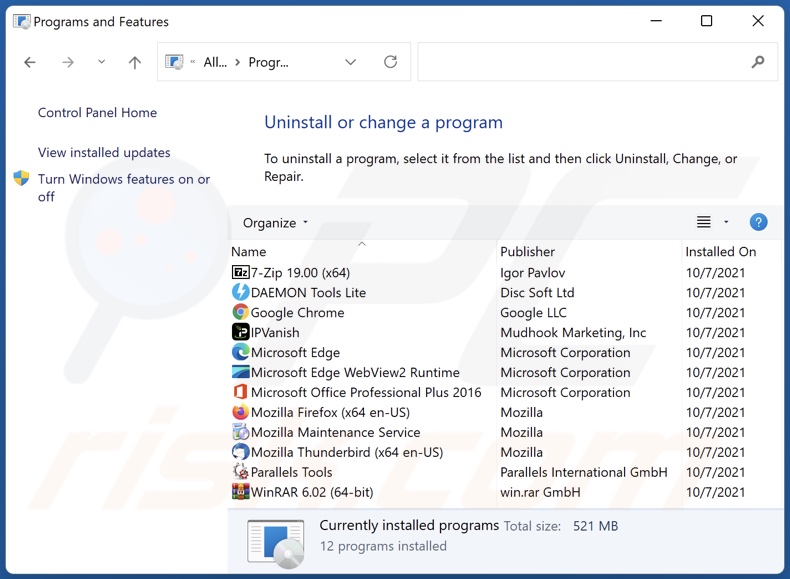
In het venster Programma's verwijderen: zoek naar recent geïnstalleerde verdachte applicaties, selecteer deze items en klik op “Verwijderen” of “Verwijderen”.
Nadat u de mogelijk ongewenste toepassingen hebt verwijderd, scant u uw computer op resterende ongewenste componenten. Gebruik aanbevolen software voor het verwijderen van malware om uw computer te scannen.
DOWNLOAD verwijderprogramma voor malware-infecties
Combo Cleaner die controleert of uw computer geïnfecteerd is. Om het volledige product te kunnen gebruiken moet u een licentie van Combo Cleaner kopen. Beperkte proefperiode van 7 dagen beschikbaar. Combo Cleaner is eigendom van en wordt beheerd door RCS LT, het moederbedrijf van PCRisk.
Image Search Pro browserkaper verwijderen uit internetbrowsers:
Video die laat zien hoe u browseromleidingen kunt verwijderen:
 Verwijder schadelijke extensies uit Google Chrome:
Verwijder schadelijke extensies uit Google Chrome:
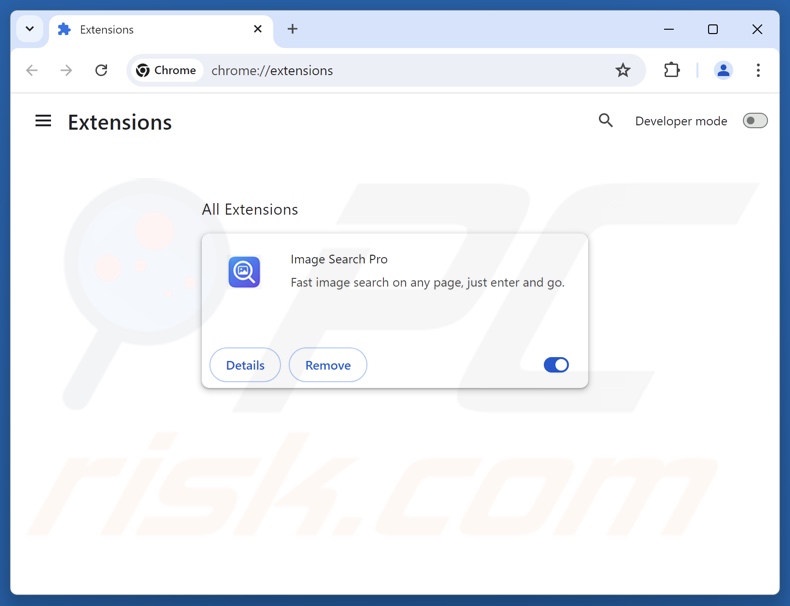
Klik op het Chrome menupictogram ![]() (in de rechterbovenhoek van Google Chrome), selecteer ‘Extensies’ en klik op ‘Extensies beheren’. Zoek ‘Image Search Pro’ en andere recent geïnstalleerde verdachte extensies, selecteer deze items en klik op ‘Verwijderen’.
(in de rechterbovenhoek van Google Chrome), selecteer ‘Extensies’ en klik op ‘Extensies beheren’. Zoek ‘Image Search Pro’ en andere recent geïnstalleerde verdachte extensies, selecteer deze items en klik op ‘Verwijderen’.
Wijzig uw startpagina:
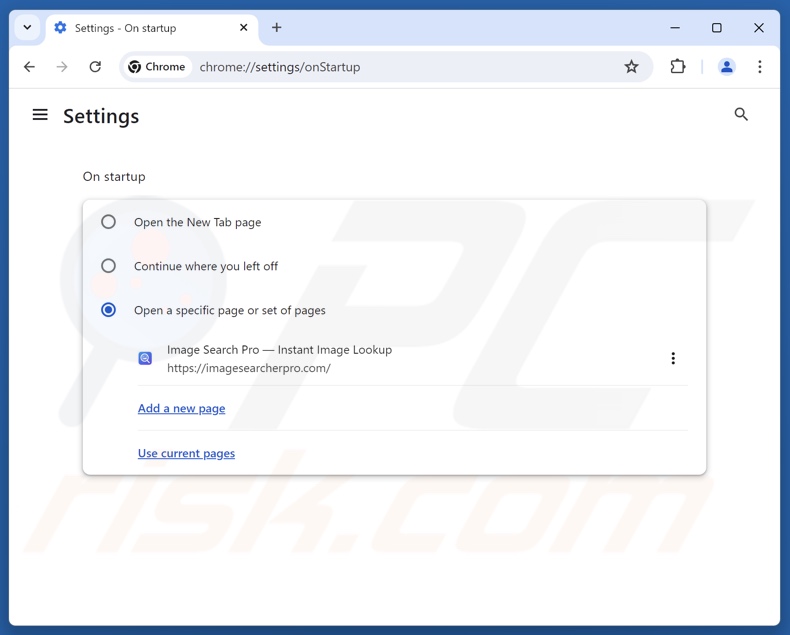
Klik op het Chrome-menupictogram ![]() (rechtsboven in Google Chrome) en selecteer ”Instellingen". Schakel in het gedeelte “Bij opstarten” de optie “Image Search Pro” uit en zoek onder de optie “Een specifieke pagina of een reeks pagina's openen” naar een browserkaper-URL (hxxp://www.imagesearcherpro.com). Als deze aanwezig is, klik dan op het pictogram met de drie verticale puntjes en selecteer “Verwijderen”.
(rechtsboven in Google Chrome) en selecteer ”Instellingen". Schakel in het gedeelte “Bij opstarten” de optie “Image Search Pro” uit en zoek onder de optie “Een specifieke pagina of een reeks pagina's openen” naar een browserkaper-URL (hxxp://www.imagesearcherpro.com). Als deze aanwezig is, klik dan op het pictogram met de drie verticale puntjes en selecteer “Verwijderen”.
Wijzig uw standaardzoekmachine:
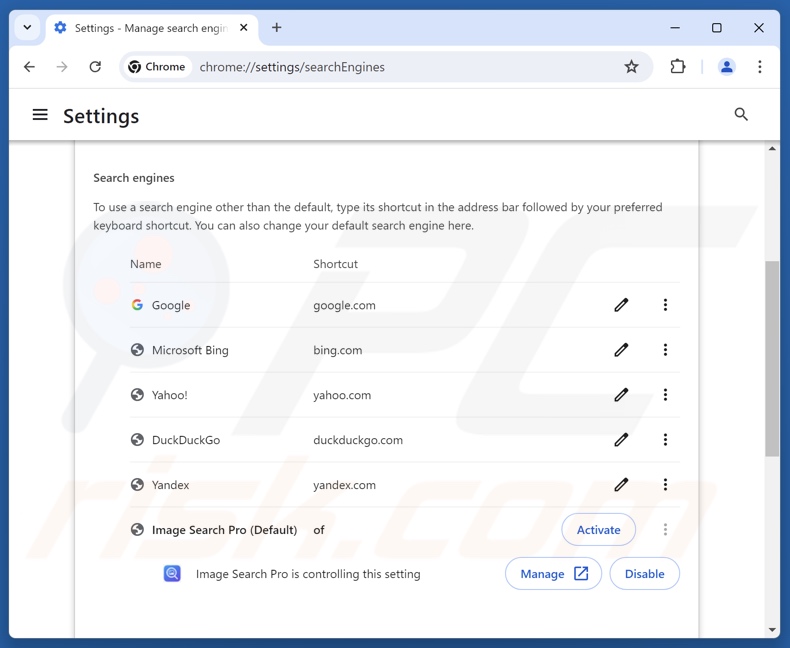
Om uw standaardzoekmachine in Google Chrome te wijzigen: Klik op het Chrome-menupictogram ![]() (in de rechterbovenhoek van Google Chrome), selecteer “Instellingen”, klik in het gedeelte “Zoekmachine” op “Zoekmachines beheren...”, zoek in de geopende lijst naar “imagesearcherpro.com”, klik wanneer u deze hebt gevonden op de drie verticale puntjes naast deze URL en selecteer “Verwijderen”.
(in de rechterbovenhoek van Google Chrome), selecteer “Instellingen”, klik in het gedeelte “Zoekmachine” op “Zoekmachines beheren...”, zoek in de geopende lijst naar “imagesearcherpro.com”, klik wanneer u deze hebt gevonden op de drie verticale puntjes naast deze URL en selecteer “Verwijderen”.
- Als u nog steeds problemen ondervindt met browseromleidingen en ongewenste advertenties, reset dan Google Chrome.
Optionele methode:
Als je problemen hebt met het verwijderen van image search pro browserkaper, reset dan de instellingen van je Google Chrome browser. Klik op het Chrome menu icoon ![]() (in de rechterbovenhoek van Google Chrome) en selecteer Instellingen. Scroll naar onder. Klik op de link Geavanceerd....
(in de rechterbovenhoek van Google Chrome) en selecteer Instellingen. Scroll naar onder. Klik op de link Geavanceerd....

Nadat je helemaal naar benden hebt gescrolld klik je op Resetten (Instellingen terugzetten naar de oorspronkelijke standaardwaarden)-knop.

In het geopende scherm, bevestig dat je de Google Chrome instellingen wilt resetten door op de 'resetten'-knop te klikken.

 Verwijder schadelijke extensies uit Mozilla Firefox:
Verwijder schadelijke extensies uit Mozilla Firefox:
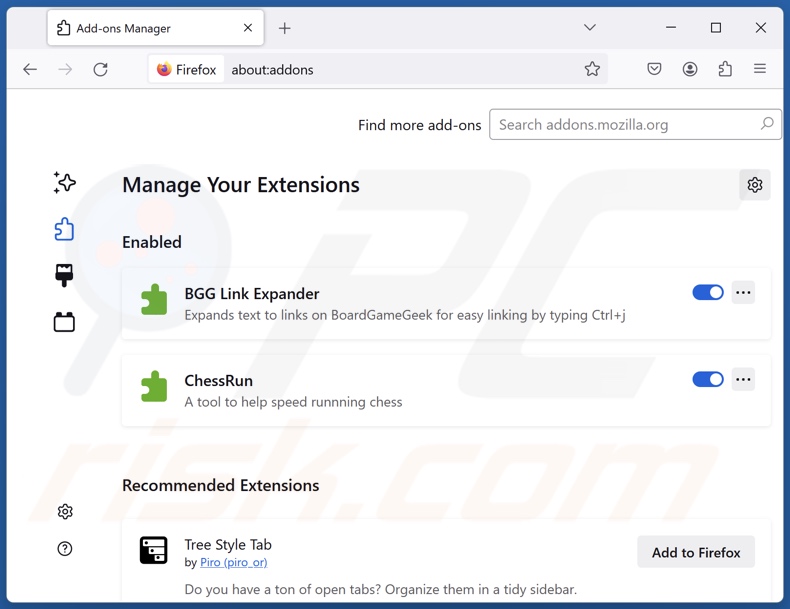
Klik op het Firefox-menu ![]() (in de rechterbovenhoek van het hoofdvenster) en selecteer “Add-ons en thema's”. Klik op “Extensies”, zoek in het geopende venster “Image Search Pro” en alle recent geïnstalleerde verdachte extensies, klik op de drie puntjes en klik vervolgens op “Verwijderen”.
(in de rechterbovenhoek van het hoofdvenster) en selecteer “Add-ons en thema's”. Klik op “Extensies”, zoek in het geopende venster “Image Search Pro” en alle recent geïnstalleerde verdachte extensies, klik op de drie puntjes en klik vervolgens op “Verwijderen”.
Wijzig uw startpagina:
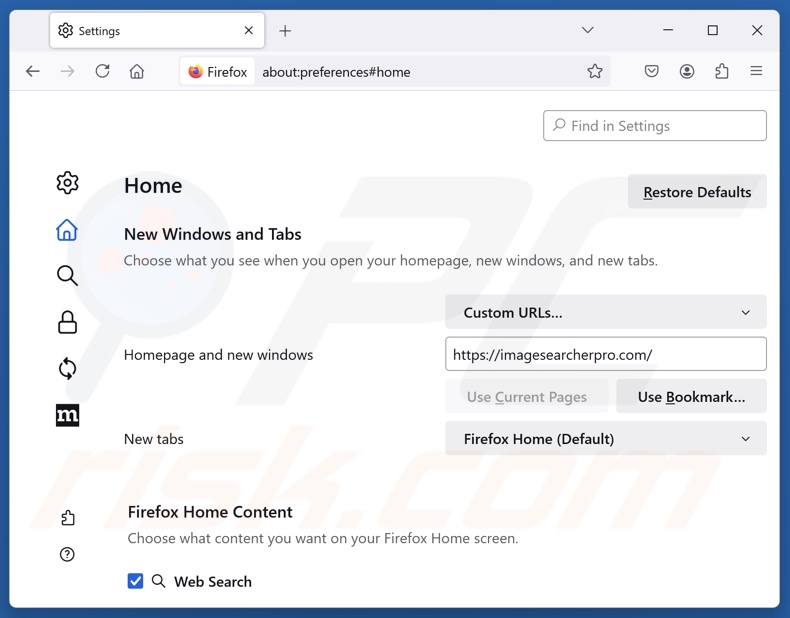
Om uw startpagina opnieuw in te stellen, klikt u op het Firefox-menu ![]() (in de rechterbovenhoek van het hoofdvenster) en selecteer vervolgens “Instellingen”. Schakel in het geopende venster “Image Search Pro” uit, verwijder hxxp://imagesearcherpro.com en voer het domein van uw voorkeur in, dat elke keer dat u Mozilla Firefox start, wordt geopend.
(in de rechterbovenhoek van het hoofdvenster) en selecteer vervolgens “Instellingen”. Schakel in het geopende venster “Image Search Pro” uit, verwijder hxxp://imagesearcherpro.com en voer het domein van uw voorkeur in, dat elke keer dat u Mozilla Firefox start, wordt geopend.
Wijzig uw standaardzoekmachine:
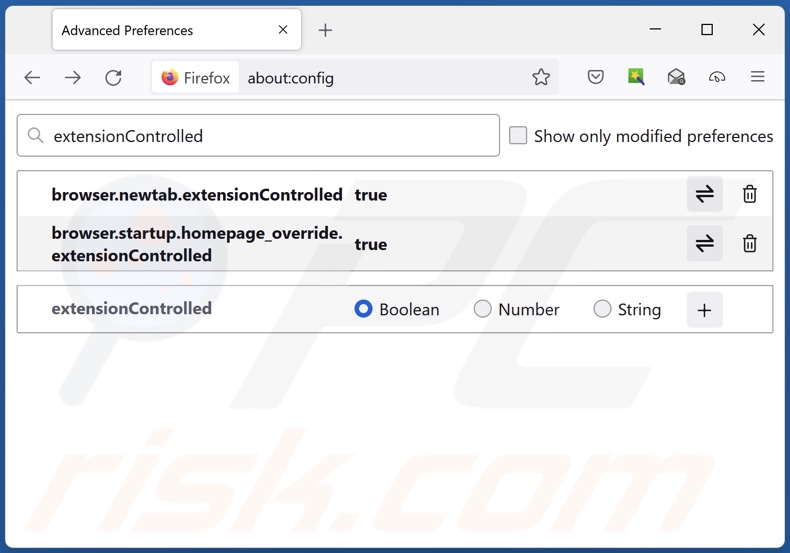
Typ “about:config” in de adresbalk en druk op Enter. Klik op “Accepteer het risico en ga verder”.
Typ in het zoekfilter bovenaan: “extensionControlled”. Stel beide resultaten in op “false” door op elke vermelding te dubbelklikken of op de knop ![]() te klikken.
te klikken.
Optionele methode:
Computergebruikers die problemen blijven hebben met het verwijderen van image search pro browserkaper kunnen de Mozilla Firefox instellingen naar standaard herstellen.
Open Mozilla Firefox, in de rechterbovenhoek van het hoofdvenster klik je op het Firefox menu ![]() , in het geopende keuzemenu kies je het Open Help Menu-icoon
, in het geopende keuzemenu kies je het Open Help Menu-icoon ![]()

Klik dan op Probleemoplossing-informatie.

In het geopende scherm klik je op de Firefox Herstellen knop.

In het geopende scherm bevestig je dat je de Mozilla Firefox instellingen naar Standaard wil herstellen door op de Herstellen-knop te klikken.

 Verwijder kwaadaardige extensies uit Safari:
Verwijder kwaadaardige extensies uit Safari:

Verzeker je ervan dat je Safari browser actief is en klik op het Safari menu, selecteer dan Voorkeuren…

In het Voorkeuren-venster selecteer je de Extensies-tab. Zoek alle recent geïnstalleerde en verdachte extensies en verwijder deze.

In het voorkeuren-venster selecteer je het Algemeen-tabblad en verzeker je je ervan dat je startpagina staat ingesteld op de URL van je voorkeur, als het gewijzigd werd door een browser hijacker kan je dit hier terug aanpassen.

In het voorkeuren-venster selecteer je het Zoeken-tabblad en verzeker je je ervan dat je favoriete internet-zoekmachine geselecteerd werd.
Optionele methode:
Verzeker je ervan dat je Safari browser actief is en klik op het Safari-menu. In het keuzemenu selecteer je Geschiedenis en Website Data verwijderen…

In het geopende scherm seleceer je alle geschiedenis en klik je op de Geschiedenis Verwijderen-knop.

 Kwaadaardige extensies verwijderen uit Microsoft Edge:
Kwaadaardige extensies verwijderen uit Microsoft Edge:

Klik op het Edge menu-icoon ![]() (in de rechterbovenhoek van Microsoft Edge), selecteer "Extensies". Zoek naar recent geïnstalleerde en verdachte browser add-ons, en verwijder ze.
(in de rechterbovenhoek van Microsoft Edge), selecteer "Extensies". Zoek naar recent geïnstalleerde en verdachte browser add-ons, en verwijder ze.
De startpagina en nieuwe tabbladen wijzigen:

Klik op het Edge menu-icoon ![]() (in de rechterbovenhoek van Microsoft Edge), selecteer "Instellingen". In het onderdeel "Bij het opstarten" zoekt u de naam van de browserkaper en klikt u op "Uitschakelen".
(in de rechterbovenhoek van Microsoft Edge), selecteer "Instellingen". In het onderdeel "Bij het opstarten" zoekt u de naam van de browserkaper en klikt u op "Uitschakelen".
Uw standaard zoekmachine wijzigen:

Om uw standaard zoekmachine te wijzigen in Microsoft Edge: klik op het Edge menu-icoon ![]() (in de rechterbovenhoek van Microsoft Edge), selecteer "Privacy en diensten", scroll naar onder en selecteer "Adresbalk". In het onderdeel "Zoekmachines gebruikt in de zoekbalk" zoekt u de naam van de ongewenste zoekmachine. Als u die hebt gevonden klikt u op de "Uitschakelen"-knop daarnaast. U kunt ook klikken op "Zoekmachines beheren", om in het geopende menu de ongewenste zoekmachine terug te vinden. Klik op het puzzel-icoon
(in de rechterbovenhoek van Microsoft Edge), selecteer "Privacy en diensten", scroll naar onder en selecteer "Adresbalk". In het onderdeel "Zoekmachines gebruikt in de zoekbalk" zoekt u de naam van de ongewenste zoekmachine. Als u die hebt gevonden klikt u op de "Uitschakelen"-knop daarnaast. U kunt ook klikken op "Zoekmachines beheren", om in het geopende menu de ongewenste zoekmachine terug te vinden. Klik op het puzzel-icoon ![]() daarnaast en selecteer "Uitschakelen".
daarnaast en selecteer "Uitschakelen".
Optionele methode:
Als u problemen bljft ondervinden met het verwijderen van de image search pro browserkaper, herstel dan uw Microsoft Edge browserinstellingen. Klik op het Edge menu-icoon ![]() (in de rechterbovenhoek van Microsoft Edge) en selecteer Instellingen.
(in de rechterbovenhoek van Microsoft Edge) en selecteer Instellingen.

In het geopende menu selecteert u Opnieuw instellen.

Selecteer Instellingen naar hun standaardwaarden herstellen. In het geopende scherm bevestigt u dat u de Microsoft Edge-instellingen naar hun standaardwaarden wilt herstellen door op de knop Opnieuw instellen te klikken.

- Als dit niet helpt, volg dan deze alternatieve instructies waarin wordt uitgelegd hoe de Microsoft Edge browser te herstellen.
Samenvatting:
 Een browser hijacker is een soort adware die de instellingen van de internetbrowsers van gebruikers wijzigt door de startpagina en standaard zoekmachine toe te wijzen aan een ongewenste website. Meestal infiltreert dit soort adware de besturingssystemen van de gebruiker via gratis software downloads. Als je download beheerd wordt door een download cliënt, verzeker je er dan van de installatie van geadverteerde werkbalken of applicaties te weigeren als deze je startpagina of standaard zoekmachine willen wijzigen.
Een browser hijacker is een soort adware die de instellingen van de internetbrowsers van gebruikers wijzigt door de startpagina en standaard zoekmachine toe te wijzen aan een ongewenste website. Meestal infiltreert dit soort adware de besturingssystemen van de gebruiker via gratis software downloads. Als je download beheerd wordt door een download cliënt, verzeker je er dan van de installatie van geadverteerde werkbalken of applicaties te weigeren als deze je startpagina of standaard zoekmachine willen wijzigen.
Hulp bij de verwijdering:
Als je problemen ervaart bij het verwijderen van image search pro browserkaper uit je internet browsers, vraag dan om hulp in ons malware verwijderingsforum.
Post een commentaar:
Als je bijkomende informatie hebt over image search pro browserkaper of z'n verwijdering, gelieve dan je kennis te delen in de onderstaande commentaren.
Bron: https://www.pcrisk.com/removal-guides/33796-imagesearcherpro-com-redirect
Veelgestelde vragen (FAQ)
Wat is het doel van het dwingen van gebruikers om de website imagesearcherpro.com te bezoeken?
Omleidingen naar websites zoals imagesearcherpro.com worden veroorzaakt doordat cybercriminelen (bijvoorbeeld ontwikkelaars van browserkapers en nepzoekmachines, enz.) hiermee inkomsten genereren.
Is het bezoeken van imagesearcherpro.com een bedreiging voor mijn privacy?
Tot op zekere hoogte wel. Websites zoals imagesearcherpro.com verzamelen (en verkopen) meestal privégegevens.
Hoe is een browserkaper mijn computer binnengedrongen?
Browserkapers worden meestal verspreid via misleidende promotiepagina's, gebundelde installatieprogramma's, online oplichting, freeware en gratis websites voor het hosten van bestanden, P2P-netwerken voor het delen van bestanden, spam-browser meldingen en opdringerige advertenties.
Kan Combo Cleaner mij helpen bij het verwijderen van de Image Search Pro browserkaper?
Combo Cleaner scant uw apparaat en verwijdert gedetecteerde browserkaper-apps. Houd er rekening mee dat handmatige verwijdering (zonder hulp van beveiligingstools) mogelijk niet effectief is wanneer meerdere browserkapers het systeem zijn binnengedrongen. In deze gevallen kunnen de andere browserkapers zich na verwijdering van één browserkaper eenvoudig opnieuw installeren. Bovendien zijn instellingen voor verwijdering mogelijk niet toegankelijk wanneer er browserkaper-software aanwezig is. Daarom is het essentieel om browserkapers grondig en in één keer te verwijderen.
Delen:

Tomas Meskauskas
Deskundig beveiligingsonderzoeker, professioneel malware-analist
Ik ben gepassioneerd door computerbeveiliging en -technologie. Ik ben al meer dan 10 jaar werkzaam in verschillende bedrijven die op zoek zijn naar oplossingen voor computertechnische problemen en internetbeveiliging. Ik werk sinds 2010 als auteur en redacteur voor PCrisk. Volg mij op Twitter en LinkedIn om op de hoogte te blijven van de nieuwste online beveiligingsrisico's.
Het beveiligingsportaal PCrisk wordt aangeboden door het bedrijf RCS LT.
Gecombineerde krachten van beveiligingsonderzoekers helpen computergebruikers voorlichten over de nieuwste online beveiligingsrisico's. Meer informatie over het bedrijf RCS LT.
Onze richtlijnen voor het verwijderen van malware zijn gratis. Als u ons echter wilt steunen, kunt u ons een donatie sturen.
DonerenHet beveiligingsportaal PCrisk wordt aangeboden door het bedrijf RCS LT.
Gecombineerde krachten van beveiligingsonderzoekers helpen computergebruikers voorlichten over de nieuwste online beveiligingsrisico's. Meer informatie over het bedrijf RCS LT.
Onze richtlijnen voor het verwijderen van malware zijn gratis. Als u ons echter wilt steunen, kunt u ons een donatie sturen.
Doneren
▼ Toon discussie